Origin85绘图与数据分析
最新Origin 8.5基础操作教程

2. 在列中插入数据(Inserting Data within a Column)
① To insert a cell in a column, select the cell that is directly below where you want to insert the new cell. 选定拟插入新单元格下方的单元格 ② Then select Edit:Insert or right-click →select Insert from the shortcut menu. 执行编辑菜单中的插入命令 ③ The new cell inserts above the selected cell. 新单元格将插在所选定单元格的上方 ④ To insert Row number in a column, Select the Column to Fill Colum with→Row Numbers 在列中输入相应的行号,执行菜单命令Column→Fill Colum with→Row Numbers或者
5.
6.
Using Excel Workbook Window. 打开或创建Excel工作表
Using a function to set column values. 用函数设置列的值
导入文件
§3 数据的编辑
3.1 工作表简介 3.2 工作表的选定操作
3.3 数据的编辑修改
3.4 列的插入、删除及重排
5. 工程管理器(Project Explorer):
The Project Explorer is a tool to help you organize your Origin projects
6. 状态栏
Origin85绘图及数据分析(1)
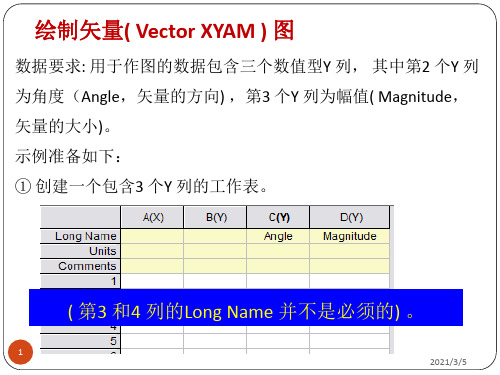
② 添加一个列, 然后将B 列数据复制到C 列
12
2021/3/5
绘图步骤: ① 选中C 列将其设置为标签列 ② 选中B、C 两列, 然后单击菜单命令【Plot 】→【Columns/ Bars 】→【Bar】或2D Graphs 工具栏上的【Bar 】按钮
13 2021/3/5
绘制含误差棒( Error Bar ) 图
绘制矢量( Vector XYAM ) 图
数据要求: 用于作图的数据包含三个数值型Y 列, 其中第2 个Y 列 为角度(Angle,矢量的方向) ,第3 个Y 列为幅值( Magnitude, 矢量的大小)。 示例准备如下: ① 创建一个包含3 个Y 列的工作表。
( 第3 和4 列的Long Name 并不是必须的) 。
绘图步骤如下。 ①选中B列。 ② 单击菜单命令【Plot】→【Template Library. . . 】或2D Graphs 工具栏的【Template Library 】按钮, ③ 在打开图形模板库中选中要使用的图形模板 , 然后单击 【Plot 】按钮绘制图形。
2选3 用内置的图形模板绘制图形与前面所用的绘图方法是一致的.
2021/3/5
24 2021/3/5
函数(Function) 图绘制
Origin 允许没有数据的情况下绘制函数图, 操作步骤如下。 ① 单击Standard 工具栏上的【New Function 】按钮
或者单击菜单命令【File 】→ 【New. . 】打开【New 】对话 框,单击【OK 】按钮,
【Plot Setup】提供了比内置的常用的图形模板更为强大和灵 活的绘图方法。利用【Plot Setup】,除了可以完成前面所有 绘图方法所能绘制的图形外,还可以完成更为复杂的图形绘 制。 例如,利用【Plot Setup】可以在工作表中不改变列类型的情 况下将任意数据列当做X、Y、Z、Error、Label 列绘图, 可以 直接在同一个图层中绘制多个三角图、矢量图等。
科学绘图及数据分析软件Origin的用法
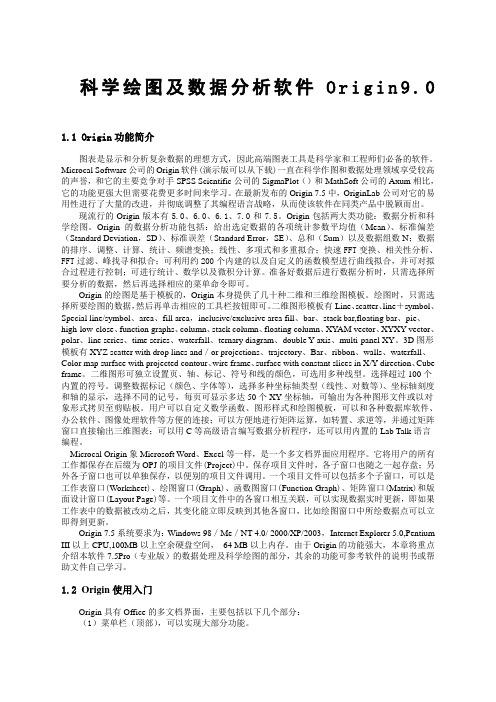
科学绘图及数据分析软件O r i g i n9.01.1 Origin功能简介图表是显示和分析复杂数据的理想方式,因此高端图表工具是科学家和工程师们必备的软件。
Microcal Software公司的Origin软件(演示版可以从下载)一直在科学作图和数据处理领域享受较高的声誉,和它的主要竞争对手SPSS Scientific公司的SigmaPlot()和MathSoft公司的Axum相比,它的功能更强大但需要花费更多时间来学习。
在最新发布的Origin 7.5中,OriginLab公司对它的易用性进行了大量的改进,并彻底调整了其编程语言战略,从而使该软件在同类产品中脱颖而出。
现流行的Origin版本有5.0、6.0、6.1、7.0和7.5。
Origin包括两大类功能:数据分析和科学绘图。
Origin的数据分析功能包括:给出选定数据的各项统计参数平均值(Mean)、标准偏差(Standard Deviation,SD)、标准误差(Standard Error,SE)、总和(Sum)以及数据组数N;数据的排序、调整、计算、统计、频谱变换;线性、多项式和多重拟合;快速FFT变换、相关性分析、FFT过滤、峰找寻和拟合;可利用约200个内建的以及自定义的函数模型进行曲线拟合,并可对拟合过程进行控制;可进行统计、数学以及微积分计算。
准备好数据后进行数据分析时,只需选择所要分析的数据,然后再选择相应的菜单命令即可。
Origin的绘图是基于模板的,Origin本身提供了几十种二维和三维绘图模板。
绘图时,只需选择所要绘图的数据,然后再单击相应的工具栏按钮即可。
二维图形模板有Line、scatter、line+symbol、Special line/symbol、area、fill area,inclusive/exclusive area fill、bar、stack bar,floating bar、pie、high-low-close、function graphs、column、stack column、floating column、XY AM vector、XYXY vector、polar、line series、time series、waterfall、ternary diagram、double Y axis、multi-panel XY。
Origin科技绘图与数据分析
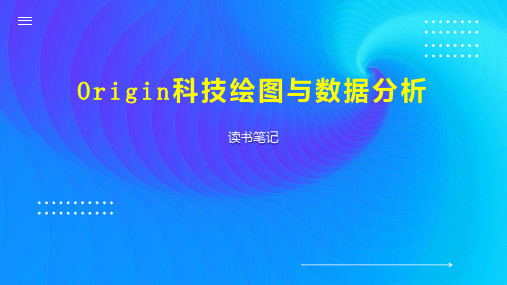
目录分析
《Origin科技绘图与数据分析》这本书目录分析
Origin科技绘图与数据分析是科学研究领域中非常重要的技能。在科学研究中,往往需要处理大 量的数据,并对其进行可视化以获得深入见解和发现。Origin软件作为一种功能强大的数据分析 和可视化工具,被广泛应用于各个科学领域。本书将详细介绍Origin科技绘图与数据分析的基本 概念、使用方法、应用实例、存在的问题和改进方向,以及在科学研究中的应用。
在阅读体验方面,这本书的行文流畅、通俗易懂。叶卫平先生的语言简练、明了,让人容易理解。 同时,书中还穿插了许多图例和表格,这些插图和表格不仅美观易懂,而且非常实用。通过这些 图例和表格,读者可以更加直观地了解Origin1软件的功能和应用方式。
在个人收获方面,通过阅读这本书,我不仅学会了如何使用Origin1软件,还掌握了科技绘图和 数据分析的技巧。这些技能对于我的科研工作非常有帮助。例如,在研究过程中,我可以使用 Origin1软件绘制各种图表,以便更好地表达我的研究成果。通过掌握数据分析技巧,我可以更 加准确地分析实验数据,从而得到更加可靠的结论。
下面以一个简单的例子来说明Origin科技绘图的具体操作方法:
打开Origin软件,并导入一组数据。这组数据包括气缸压力和曲轴转角之间的关系,用于分析发 动机的工作状况。
选择“Plot”菜单中的“Scatter”选项,在弹出的对话框中选择“Line”和“Symbol”选项, 然后单击“OK”按钮。此时,Origin将自动绘制气缸压力和曲轴转角之间的散点图,并添加趋 势线。
在内容方面,这本书的作者叶卫平先生以Origin1软件为基础,从实际应用的角度出发,详细介 绍了该软件在科技绘图和数据分析方面的功能和优势。通过大量的实例和案例分析,使读者能够 深入了解Origin1软件的各项功能和应用场景。书中还提供了许多实用技巧和经验,例如:如何 设置绘图样式、如何进行数据分析、如何处理数据缺失等等,这些都是实际工作中非常实用的技 能。
Origin_8.0-9.0绘图及数据分析

事件记录( Results Log )
显示或隐藏事件记录窗口的方法是单击菜单命令【View 】 → 【Results Log】或Standard工具栏上的【Results Log 】 按钮
山东农业大学化学与材料科学学院 朱树华
2015-4-17
命令窗口( Command Window )
命令窗口用于交互输入和运行LabTalk脚本, 它由(History) 和命令(Command )两个面板组成
历史面板
命令面板
显示或隐藏命令窗口的方法是单击菜单命令【View: Command Window 】或tandard 工具栏上的【Command Window 】按钮
山东农业大学化学与材料科学学院 朱树华 2015-4-17
编程环境( Code Builder )
Origin编程环境拥有独立于Origin 主界面的程序界面 , 主要用 于Origin C 程序代码的开发和调试。
单击菜单命令 【View 】→ 【Code Builder】 或Standard 工具 栏上的【Code Builder 】按钮
山东农业大学化学与材料科学学院 朱树华
2015-4-17
Origin 子窗口
Origin 工作簿( Workbook )
一个工作簿中可以包
含多个作表。一个工 作表中又可包含多个 不同属性( X 、Y、Z、 Label 和Error 列等)
山东农业大学化学与材料科学学院 朱树华 2015-4-17
插入行
在输入数据过程中, 如果需要在某行前面插入数据, 则必须 在该行前面先插入行。
选中现有行, 单击菜单命令【Edit 】→ 【Insert】
或单击右键, 打开快捷菜单再单击【Insert 】命令
Origin绘图和数据分析

调整透明度
通过调整图层透明度,可 以更好地观察重叠数据。
图形样式设置
线条颜色和粗细
根据需要调整线条颜色和粗细,使图形更加清晰易读。
标记样式
设置标记样式,如形状、大小、颜色等,以便区分不同数据点。
背景色和网格线
设置背景色和添加网格线,增强图形的视觉效果。
图形标注
坐标轴标签
添加坐标轴标签,注明横纵坐标所代表的变量和单位。
02
如果数据文件有多个工作表,可以在弹出的对话框 中选择需要导入的工作表。
03
在数据导入过程中,可以设置数据分隔符、列名等 参数,以确保数据正确导入。
散点图绘制
在Origin中,选择需要绘制散点图的 列,然后点击工具栏上的"Scatter"按 钮。
在散点图绘制过程中,可以选择散点 的形状、大小、颜色等属性,还可以 添加图例和坐标轴标签。
Origin的定制性更高,用户可以自定义图表 的颜色、字体、样式等,而Excel的定制性 相对较弱。
与MATLAB的结合使用
01 02
数据共享
Origin和MATLAB都可以处理大量的数据,但Origin更擅长数据的可视 化和分析,而MATLAB则更侧重于算法和矩阵运算。通过结合使用,可 以实现数据共享和优势互补。
感谢您的观看
标轴标签。
饼状图绘制
在Origin中,选择需要绘制饼状图的列,然后点击工具栏上的"Pie"按钮。
在饼状图绘制过程中,可以选择扇区的颜色、标签等属性,还可以添加图例和坐标轴标签。
02 数据处理和分析
数据清洗
缺失值处理
检查数据中是否存在缺失值,并根据实际情况选 择填充、删除或保留缺失值。
Origin85基本操作介绍PPT课件

Show-Frame可以显示边框。 ➢ 图:单层图包括一组坐标、一个或更多的数据图以及相应的文字和
图形元素,一个图可包含许多层。 ➢ 数据图:一个或多个数据集在绘图窗口的形象显示。
➢ 层(Layer):一个典型的图形一般包括至少3个元素—一套XYZ坐 标轴,一套或多套数据图和相应的文字和图标。Origin将这三个元 素组成一个可移动、可改变大小的单位叫层,一页最多可放50层。 要移动层或改变层的大小,可在坐标轴范围内单击,产生一个方形 边界(蓝色),拖动。
二维绘图基本操作
绘图术语
图形结构体系
二维绘图基本操作
通过Worksheet中的数据绘图,数据图(Graph)与Worksheet 中的数据保持相关,当改变Worksheet中的数据时,数据图 也做相应变化(单图层)
通过Worksheet中的数据建立一个新的绘图窗口
➢ 方法一:选择要绘图的数据,选择相应的绘图类型。Origin打开一个 绘图窗口,选择的值将自动对X列绘图(如果没有X列则对行号绘图) ;当工作表中包含多重X列时,Origin自动进行多重相关,定义最左边 的X1列为X,X1右侧的为Y1,Y2…;当仅选中Y1,Y2…绘图时,自动选 用X1为X坐标。
Origin软件功能
Origin软件
数据表
科技作图
数据分析
电数数 子据据 表的的 操导换 作入算
作 图 多多 曲数光信图
图 图 型
形 属 性 设
曲 线 多
层 图
坐形
标
线理谱号像 拟统处处处 合计理理理
科学绘图及数据分析软件Origin的用法
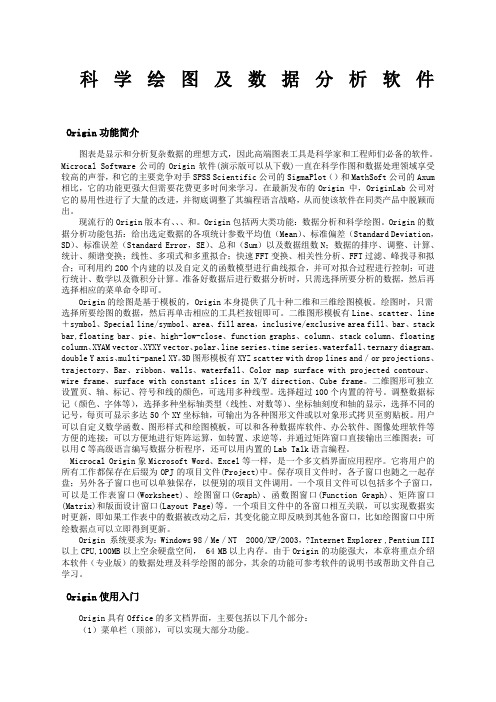
科学绘图及数据分析软件Origin功能简介图表是显示和分析复杂数据的理想方式,因此高端图表工具是科学家和工程师们必备的软件。
Microcal Software公司的Origin软件(演示版可以从下载)一直在科学作图和数据处理领域享受较高的声誉,和它的主要竞争对手SPSS Scientific公司的SigmaPlot()和MathSoft公司的Axum 相比,它的功能更强大但需要花费更多时间来学习。
在最新发布的Origin 中,OriginLab公司对它的易用性进行了大量的改进,并彻底调整了其编程语言战略,从而使该软件在同类产品中脱颖而出。
现流行的Origin版本有、、、和。
Origin包括两大类功能:数据分析和科学绘图。
Origin的数据分析功能包括:给出选定数据的各项统计参数平均值(Mean)、标准偏差(Standard Deviation,SD)、标准误差(Standard Error,SE)、总和(Sum)以及数据组数N;数据的排序、调整、计算、统计、频谱变换;线性、多项式和多重拟合;快速FFT变换、相关性分析、FFT过滤、峰找寻和拟合;可利用约200个内建的以及自定义的函数模型进行曲线拟合,并可对拟合过程进行控制;可进行统计、数学以及微积分计算。
准备好数据后进行数据分析时,只需选择所要分析的数据,然后再选择相应的菜单命令即可。
Origin的绘图是基于模板的,Origin本身提供了几十种二维和三维绘图模板。
绘图时,只需选择所要绘图的数据,然后再单击相应的工具栏按钮即可。
二维图形模板有Line、scatter、line +symbol、Special line/symbol、area、fill area,inclusive/exclusive area fill、bar、stack bar,floating bar、pie、high-low-close、function graphs、column、stack column、floating column、XYAM vector、XYXY vector、polar、line series、time series、waterfall、ternary diagram、double Y axis、multi-panel XY。
Origin数据分析软件教程
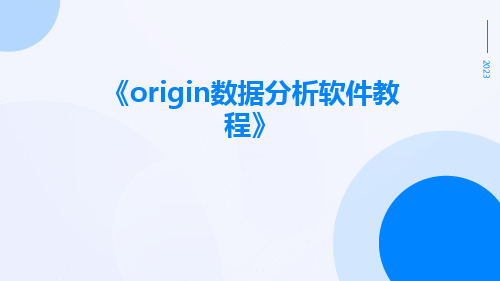
数据处理
Origin提供了丰富的数据处理功能,包括数据筛选、数据变换、数据清洗等。
Origin支持对导入的数据进行各种处理,如筛选出符合特定条件的数据行、对数据进行归一化或标准化、去除缺失值或异常值 等。用户可以通过菜单栏中的“Analysis” -> “Filter Data” 或 “Transform Data”来进行相应操作。
支持多种数据格式
Origin软件支持多种数据格式的 导入和导出,包括Excel、CSV、 文本等格式。
origin软件应用领域
科学研究
Origin软件在科学研究领域被广泛应用于物理、 化学、生物、地球科学等学科的数据分析和图表 绘制。
质量控制
Origin软件在质量控制领域被广泛应用于产品检 测和数据分析,可以帮助企业提高产品质量和生 产效率。
选择“曲线图”选项,并设置X轴和Y轴数据,可 以选择自定义数据列或直接选择数据列。
打开Origin软件,并导入数据。
根据需要,可以在图表中添加线条样式、颜色、 标签和其他格式设置,以便更好地展示数据。
05
origin数据统计分析教程
描述性统计分析
均值
中位数
描述一组数据的中心位置
描述一组数据的中间位置
04
origin图表绘制教程
散点图绘制
散点图适用于展示两个变量之 间的关系,通常用于表示数据 点的分布和关系。
打开Origin软件,并导入数据 。
选择“散点图”选项,并设置X 轴和Y轴数据,可以选择自定义 数据列或直接选择数据列。
根据需要,可以在图表中添加 颜色、大小、形状等标记,以 便更好地展示数据。
Origin软件主要应用于科研教育、工业生产、质量控制等领 域的数据分析和数据管理。
Origin科技绘图与数据分析

书中的第7~13章是这本书的重中之重。这部分内容结合Origin的数据处理 与统计分析功能,深入探讨了线性拟合、非线性拟合、数据操作与分析、基础统 计分析、参数与非参数检验、数字信号处理等知识。这些内容对于那些需要进行 复杂数据分析的人来说是必不可少的。通过Origin,我们可以轻松地进行各种统 计分析,从基本的描述性统计到高级的回归分析和时间序列分析。
在掌握了Origin的基本操作后,书中进一步深入到绘图和数据管理的细节中。 二维和三维图的绘制、统计图形的绘制等,这些对于数据可视化和理解至关重要。 通过Origin,我们可以轻松地创建各种类型的图形,从简单的线图到复杂的三维 图形,甚至可以自定义图形的样式和属性,以满足特定的需求。Origin的数据操 作和管理功能也相当强大,这使得对大量数据进行处理变得简单而高效。
阅读感受
在科技飞速发展的时代,数据已经成为我们理解世界的关键。如何有效地处 理、分析和可视化这些数据,对于科学研究、工程实践和商业决策都至关重要。 在这个背景下,《Origin科技绘图与数据分析》一书为我们提供了一个强大的工 具和全面的指南。
这本书首先介绍了Origin的基础知识和操作界面,让读者快速熟悉这个数据 处理和分析的平台。无论是菜单栏、工具栏还是工作区(子窗口),书中都做了 详尽的解释,使人一目了然。Origin的操作界面设计合理,使用方便,为后续的 数据处理和分析打为了我们理解世界的关键。如何有效地处理、 分析和可视化这些数据,成为了科技领域的重要议题。《Origin科技绘图与数据 分析》一书,以其深入浅出的方式,为我们揭示了这一领域的奥秘。以下是从书 中精选的一些精彩摘录,让我们一起领略其中的智慧。
“数据不仅仅是数字,它还承载着信息、知识和智慧。”
高级功能:这一部分深入挖掘了Origin的高级功能,如3D绘图、函数拟合等, 以满足更专业的需求。
科学绘图与数据分析软件Origin介绍

数据变换:数学、函数、变量
2020/4/5
2020/4/5
1. 数据表窗口激活时绘图的方法
选择Plot子菜单
• 选定列或数据范围时
–自动画出图形到一个新Graph子窗口 –采用的模板是图形默认的模板
• 未选定列或数据范围时
–弹出Plot Setup对话框 –在对话框中设置数据范围与图形类型
➢ Origin的特点是高度的可定制性,充分利用了XML技术,现在你 可以定制一切:菜单命令,图形模板,交互界面,数据导入格式 ,分析方法等等
➢ 全新的X-Functions的技术,直接使用指令行模式,把“模块化” 和“对象化”发挥到了淋漓尽致的程度,非常方便与其他软件的 调用和协同处理,可以将Origin中所有的功能都可以自由的调用 、设置和编程,以最大化的利用这个软件。所使用的编程语言 LabTalk和Origin C也属于高级语言,语言风格比较容易掌握。
3. 选Format菜单中的相应命令
2020/4/5
坐标说明文本控制对话框
2020/4/5
用于点或线→快捷菜单中选相应命令
3. 选Format菜单中的相应命令
2020/4/5
绘图细节对话框 线 点 分度线
绘图类型
2020/4/5
基本点线图
2020K/4/y5 plot…….
Origin简介
➢Origin是国际科技出版界公认的标准作图 软件,科学和工程研究人员的必备软件 之一
➢Origin简单易学、操作灵活、功能强大, 既可以满足一般用户的制图需要,也可 以满足高级用户数据分析、函数拟合的 需要
➢Origin 2020/4/5 当前最新版本为8.1,分标准版本
2020/4/5
Origin软件数据分析绘图教程 449页PPT文档

山东农业大学化学与材料科学学院 朱树华
2019/8/11
⑥ 在打开的【Linear Fit】对话框上直接单击【OK 】按钮( 接受 默认设定)
山东农业大学化学与材料科学学院 朱树华
2019/8/11
拟合分析结果如下:
山东农业大学化学与材料科学学院 朱树华
2019/8/11
⑦ 单击菜单命令【Edit】→ 【Copy Page】,将该图复制粘贴 到word等其他程序中。
山东农业大学化学与材料科学学院 朱树华
2019/8/11
事件记录( Results Log )
显示或隐藏事件记录窗口的方法是单击菜单命令【View 】 → 【Results Log】或Standard工具栏上的【Results Log 】 按钮
山东农业大学化学与材料科学学院 朱树华
2019/8/11
交换后
2019/8/11
删除列
选中要删除的列。 单击菜单【Edit】→ 【Delete 】或在选中的 列上单击右键, 打开快捷菜单再单击【 Delete】命令。
设置列标题
山东农业大学化学与材料科学学院 朱树华
2019/8/11
设置列类型
设置列为X列
选中要设置为X 列的列。单击菜单命令【Column 】→ 【Set as X】或Column 工具栏上的【Set as X 】按钮
山东农业大学化学与材料科学学院 朱树华
2019/8/11
图形( Graph )
山东农业大学化学与材料科学学院 朱树华
2019/8/11
矩阵( Matrix ) 工作簿
矩阵工作簿用来组织和管理矩阵工作表, 矩阵工作表窗口用 特定的行和列来存储数据。 通过该窗口可以方便地进行矩阵运算, 也可以利用该窗 口中的数据绘制三维图形
Origin8软件基础数据处理科技作图数据分析

曲线拟合
根据数据点的分布情况,选择合 适的曲线函数进行拟合,以描述 数据的变化趋势。常见的曲线拟 合函数包括指数函数、幂函数等。
数据挖掘
聚类分析
根据数据的相似性或差异性,将数据点分为若干个聚类, 同一聚类内的数据点具有较高的相似性。聚类分析可用于 市场细分、客户分类等场景。
分类与预测
利用已知类别的训练数据,构建分类模型,对未知类别的 数据进行分类或预测。常见的分类算法包括决策树、支持 向量机、朴素贝叶斯等。
支持多种统计分析方法,包括回归分 析、聚类分析、主成分分析等。
数据可视化
提供多种可视化工具,包括散点图、 柱状图、折线图、饼图等,支持自定 义图表样式和布局。
软件应用领域
科研领域
适用于生物学、化学、物理学、地球科学等领域的科学研究。
工程领域
适用于机械、电子、航空航天、土木工程等领域的工程设计和分析。
灵活性
提供多种数据处理和分析方法,满足不同领 域和学科的需求。
开放性
支持与其他软件和编程语言的集成,方便用 户进行更深入的数据处理和分析。
软件功能
数据导入导出
支持多种数据格式的导入和导出,方 便用户进行数据交换和共享。
数据清洗和整理
提供数据预处理功能,包括缺失值填 充、异常值检测和处理等。
数据分析和建模
数据处理能力
Origin8提供了更强大的数据处理功能,如 统计分析、信号处理等。
编程接口
Origin8支持多种编程语言接口,如Python、 C等,而Excel则相对较弱。
与MATLAB的比较
数据处理
图形效果
Origin8和MATLAB都具有数据处理能力, 但MATLAB更偏向于算法开发,Origin8更 偏向于数据可视化和分析。
Origin85绘图及数据分析3
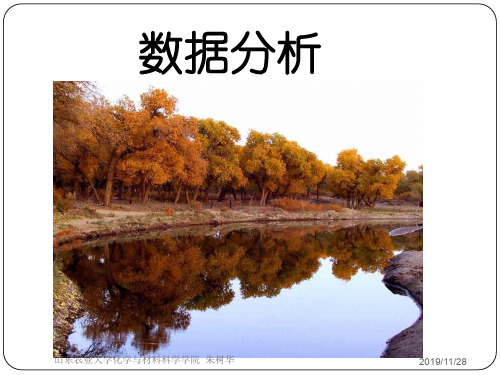
边界以及输出设定等, 最后单击【OK 】按钮应用插值,
山东农业大学化学与材料科学学院 朱树华
2019/11/28
山东农业大学化学与材料科学学院 朱树华
2019/11/28
3 . 由特定X 列插值/外推
示例准备如下。 ① 导入Mathematics 文件夹中的Interpolation.dat 文件数据。 ② 将C 列类型设置为X ( 也可不设置)
数据求导
示例准备: 导入Mathematics 文件夹中Sine Curve.dat 文件数据。
数据求导步骤如下。 ① 选中A、B 列。 ② 单击【Analysis 】→ 【Mathematics 】→ 【Differentiate】 ③ 在打开的【Mathematics: differentiate l 对话框中的 【Derivative Order】选项中设定求导阶数, 并设置重计算模 式、输出控制等
山东农业大学化学与材料科学学院 朱树华
2019/11/28
④ 单击【Next】进入 【Baseline Mode】页面, 输入基线定位点个数如 " 20 ",
山东农业大学化学与材料科学学院 朱树华
2019/11/28
⑤ 单击【Find 】按钮自动设置基线定位点, 此【Baseline Mode 】页面及峰分析预览如图
山东农业大学化学与材料科学学院 朱树华
2019/11/28
求峰面积
示例准备: 导入Spectroscopy 文件夹中的Peaks on Exponential Baseline.dat 文件数据, 然后选中B 列绘制线图
① 选中工作表中要分析的数据列或将己绘图形窗口设置为活 动窗口。 ② 单击菜单命令【Analysis U Peaks and Baseline U Peak Analyze 】打开【Peak Analyzer】对话框, 然后将目标设定为 “Integrate Peaks ”。
Origin2022科学绘图与数据分析

xx年xx月xx日
《origin2022科学绘图与数据分析》
CATALOGUE
目录
Origin软件简介Origin科学绘图Origin数据分析Origin在科研实践中的应用案例总结与展望
Origin软件简介
01
Origin软件的背景与历史
要点三
软件起源
Origin软件最初由Michael Goetz博士开发,旨在满足NASA对科学数据可视化的需求。
高级绘图技巧
Origin数据分析
03
数据导入与预处理
支持多种数据格式,如文本、Excel、CSV等,可从文件或数据库导入数据。
数据导入
对数据进行清洗、过滤、去重、标准化等处理,以满足后续分析的需要。
数据预处理
描述性统计
基础统计分析
假设检验
相关分析
回归分析
Origin在科研实践中的应用案例
04
坐标轴
坐标轴是图表的组成部分,可以用来表示数据的范围和刻度,Origin支持对坐标轴进行灵活的设置和调整。
图例
图例用来标识图表中的数据系列,可以添加、删除、修改图例项,还可以调整图例的位置和样式。
Origin绘图基础
数据可视化
Origin提供了多种数据可视化工具,如数据点、标记符号、箭头等,可用来突出图表中的重要数据点。
行业应用
Origin软件也在制药、生物技术、质量控制、过程控制等行业得到广泛应用,为企业提供数据解决方案。
教育与学习
Origin软件还是多所高校和科研机构的首选数据分析和可视化工具,被广泛应用于教学和研究中。
01
02
03
Origin科学绘图
02
图表类型
Origin软件数据分析绘图教程

插入行
在输入数据过程中, 如果需要在某行前面插入数据, 则必须 在该行前面先插入行。
选中现有行, 单击菜单命令【Edit 】→ 【Insert】
或单击右键, 打开快捷菜单再单击【Insert 】命令
如果要插入多个行( 例如5 行) , 可将光标置于欲插入行的位 置, 然后向下拖动选中多个行( 这里为5 行), 然后执行上述 步骤。
山东农业大学化学与材料科学学院 朱树华 2018/3/4
删除行
① 选中要删除的一个或多个行。 ② 通过菜单命令【Edit】→ 【Delete 】或单击右键, 打
开快捷菜单再单击【Delete 】命令
山东农业大学化学与材料科学学院 朱树华
2018/3/4
工作表列操作
添加列
① 将欲添加列的工作表设置为活动工作表。 ② 单击Standard 工具栏上【Add New Columns 】按钮
单击菜单命令 【View 】→ 【Code Builder】 或Standard 工具 栏上的【Code Builder 】按钮
山东农业大学化学与材料科学学院 朱树华
2018/3/4
Origin 子窗口
Origin 工作簿( Workbook )
一个工作簿中可以包
含多个作表。一个工 作表中又可包含多个 不同属性( X 、Y、Z、 Label 和Error 列等)
的数据列( Column ) 。
山东农业大学化学与材料科学学院 朱树华
2018/3/4
Excel 工作簿
在Origin 中, Excel 工作簿既可以保存在Origin 的项目文件
中, 也可以是外部文件嵌入的。
origin8.0实用教程-科技作图与数据分析==

例子:
C:\Program Files\OriginLab\Origin8\Samples\Graphing\Group.DAT
插值与外推
简单数学运算
微分 积分 平均
Regression and Curve Fitting
所谓回归(regression)分析,简单的说,就是一种处理变
量与变量之间相互关系的数理统计方法。用这种数学方法
可以从大量观测的散点数据中寻找到能反映事物内部的一
些统计规律,并可以按数学模型形式表达出来,故称它为 回归方程(回归模型)。
根据自变量和因变量函数关系是直线还是曲线
◦ 线性回归(linear regression) ◦ 非线性回归 (nonlinear regression) ◦ (非线性回归处理的情况要比线性回归复杂得多,需要进行更大量
的尝试。因此除了依赖计算进行反复运算逼近,用户自己对参数的 取值范围和估算也很重要。)
数据表
科技作图
数据分析
电数数 子据据 表的的 操导换 作入算
作图 图形 图属 型性
设 置
多多
曲 线 多
层 图
坐形标轴源自曲数光信图 线理谱号像 拟统处处处 合计理理理
主菜单:上下文敏感(Context sensitivity)菜单
窗口类型 Workbook Graph Matrix Excel workbook
Statistics
C:\Program Files\OriginLab\Origin8\Samples\Statistics\body.dat
- 1、下载文档前请自行甄别文档内容的完整性,平台不提供额外的编辑、内容补充、找答案等附加服务。
- 2、"仅部分预览"的文档,不可在线预览部分如存在完整性等问题,可反馈申请退款(可完整预览的文档不适用该条件!)。
- 3、如文档侵犯您的权益,请联系客服反馈,我们会尽快为您处理(人工客服工作时间:9:00-18:30)。
2020/4/10
山东农业大学化学与材料科学学院 朱树华
2020/4/10
简单数学运算
示例准备: 导入Graphing 文件夹中的Group.DAT 文件数据。
山东农业大学化学与材料科学学院 朱树华
2020/4/10
① 单击【Analysis 】→ 【Mathematics 】→ 【Simple Math 】, ② 在打开的【Mathematics: mathtool 】对话框上【Input】选项 右端单击子菜单按钮, 然后选择" B(Y)列"。 ③ 单击打开【Operator】选项右端的下拉菜单并选择数学运算。 ④ 单击打开【Operand 】选项右端的下拉菜单并选择参与运算 的是常数( Const ) 还是数据列,
【Analysis 】→ 【Mathematics 】→ 【Interpolate/Extrapolate 】
→ 【Open Dialog】。
③ 在打开【Mathematics: interplxy 】对话框中选择插值/外推方
法为" Cubic Spline ", 设定重计算模式、插值点个数、范围、
数据求导
示例准备: 导入Mathematics 文件夹中Sine Curve.dat 文件数据。
数据求导步骤如下。 ① 选中A、B 列。 ② 单击【Analysis 】→ 【Mathematics 】→ 【Differentiate】 ③ 在打开的【Mathematics: differentiate l 对话框中的 【Derivative Order】选项中设定求导阶数, 并设置重计算模 式、输出控制等
山东农业大学化学与材料科学学院 朱树华
2020/4/10
求多组数据平均值
示例准备: 导入Graphing 文件夹中的Group.DAT 文件数据。
① 选中所有参与平均数据列。 ② 单击菜单命令【Analysis 】→ 【Mathematics 】→ 【Average Multiple Curves 】, ③ 在打开的【Mathematics: avecurves 】对话框中设定重计算模 式、平均方法以及输出控制等。 ④ 最后单击【OK) 按钮应用平均
山东农业大学化学与材料科学学院 朱树华
2020/4/10
山东农业大学化学与材料科学学院 朱树华
2020/4/10
⑤ 单击打开【Reference Data】选项右端的下拉菜单并选择参 与运算的数据 ⑥ 单击打开【Output 】选项右端的下拉菜单并选择运算结果 存放位置, ⑦ 最后单击【OK 】按钮应用运算
山东农业大学化学与材料科学学院 朱树华
2020/4/10
数据分析
山东农业大学化学与材料科学学院 朱树华
2020/4/10
数学运算
插值/外推
1 . 分段线性插值/外推
示例准备: 导入Mathematics 文件夹中的Interpolation.dat 文件 数据, 然后选中B列绘制散点图
① 设置Graph1 图形窗口为活动窗口。
② 单击菜单命令【Analysis】→ 【Mathematics】→
Interpolate/Extrapolate]。
③ 在打开【Mathematics: interplxy 】对话框中选择插值/外推方
法为" Linear", 并设定重计算模式、插值点个数、范围以及输
出设定等
山东农业大学化学与材料科学学院 朱树华
2020/4/10
山东农业大学化学与材料科学学院 朱树华
2020/4/10
2. 立方样条插值
示例准备: 导入Mathematics 文件夹中的Interpolation.dat 文件 数据, 然后选中B列绘制散点图
① 设置Graph l 图形窗口为活动窗口。
② 单击菜单命令【Analysis 】→ 【Interpolate/ Extrapolate 】或
边界以及输出设定等, 最后单击【OK 】按钮应用插值,
山东农业大学化学与材料科学学院 朱树华
2020/4/10
山东农业大学化学与材料科学学院 朱树华
2020/4/10
3 . 由特定X 列插值/外推
示例准备如下。 ① 导入Mathematics 文件夹中的Interpolation.dat 文件数据。 ② 将C 列类型设置为X ( 也可不设置)
山东农业大学化学与材料科学学院 朱树华
2020/4/10
山东农业大学化学与材料科学学院 朱树华
2020/4/10
数据积分
示例准备: 导入Mathematics 文件夹中Sine Curve.dat 文件数据。
数据求导步骤如下。 ① 选中A、B 列。 ② 单击【Analysis 】→ 【Mathematics 】→ 【Integrate. .】 ③ ③在打开的【Mathematics: integl 】对话框中设定重计算模 式、积分面积类型以及输出控制等,
山东农业大学化学与材料科学学院 朱树华
2020/4/10
信号处理
曲线平滑
示例准备: 导入Signal Processing 文件夹中的fftfilterl.D AT 文件数据
① 选中要平滑的数据( 示例为B 列)。 ② 单击菜单命令【Analysis 】→ 【Signal Processing 】→ 【Smoothing 】 ③ 在打开的【Signal Processing: smooth 】对话框上选择平 滑处理的方法, 最后单击【OK 】按钮
插值/外推步骤如下。 ① 设置Interpolation 工作簿为活动窗口, 并选中B 列。 ② 单击菜单命令【Analysis 】→ 【Mathematics 】→ 【Interpolate/Extrapolate Y form X 】打开【Mathematics: interpl 】对话框。
山东农业大学化学与材ຫໍສະໝຸດ 科学学院 朱树华2020/4/10
③ 单击位于【X Values to Interpolate 】右端的子菜单按钮, 然后选择" C(Y) ",
山东农业大学化学与材料科学学院 朱树华
2020/4/10
④ 选择插值/外推方法, 并设定重计算模式。 ⑤ 最后单击【OK 】按钮应用插值,
山东农业大学化学与材料科学学院 朱树华
